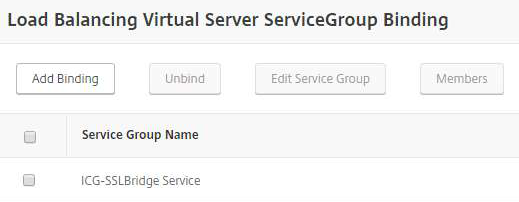Configuring NetScaler
Configure a server object in NetScaler under Load Balancing. Pick its IP address from the subnet in which the ICG is located.
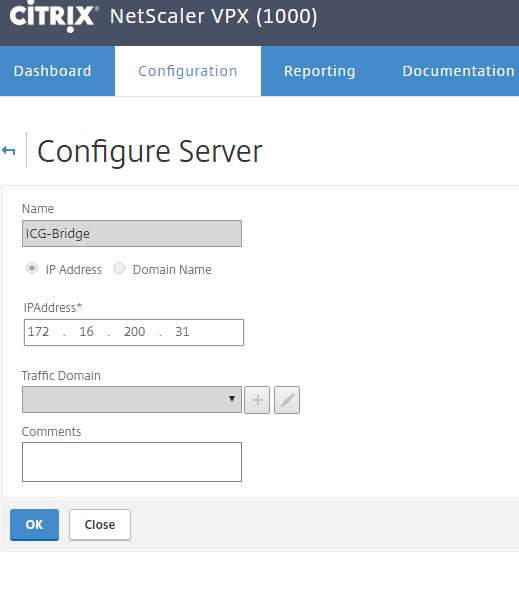
Create a Load Balancing Service Group with
SSL_Bridgeas the Protocol. In the screenshot it is namedICG-SSLBridge Service.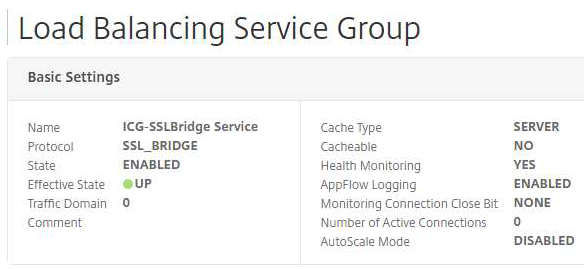
Add a Service Group Member with the ICG's IP address and TCP port.
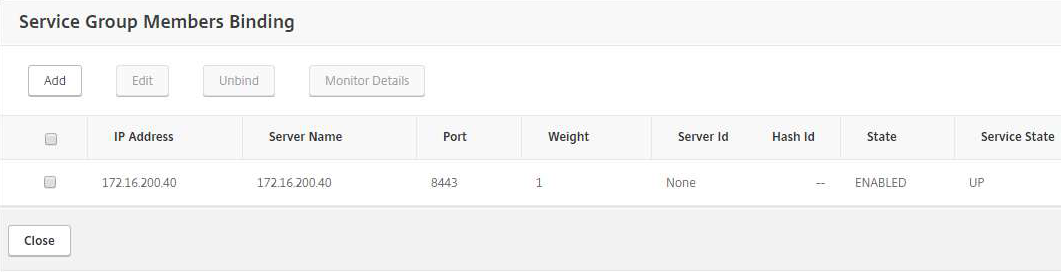
Create a Load balancing Virtual Server. The IP address and TCP port you configure here will be accessible from the Internet.
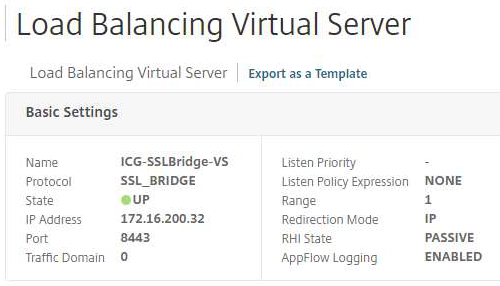
Add a Binding to the load balancing server group, binding the
ICG-SSLBridge Serviceyou created in step 2.
The load balancing virtual server should now be in the stateUP,and communication from the Internet should be forwarded to ICG.